Cuando tu El teléfono Android se atasca en modo auricularNo puedes escuchar el sonido a través de los altavoces. Este problema a menudo causa una interrupción significativa del uso normal, evitando que reciba llamadas telefónicas, escuche música y reciba notificaciones, y puede representar un riesgo de mayor daño si no se resuelve.
Este artículo discutirá las posibles razones detrás de este desafío y proporcionará 10 soluciones prácticas para solucionarlo, incluida la más confiable y eficiente.
Parte 1: ¿Por qué estoy atrapado en el modo de auriculares Android?
Si su dispositivo Android está atascado en el modo de auriculares, detecta erróneamente los auriculares como conectados, bloqueando el audio de los altavoces. Aquí hay algunas causas comunes:
- Escombros en la toma de auriculares: El polvo, la pelusa o las partículas pequeñas pueden bloquear el conector para auriculares y hacer que el teléfono piense que los auriculares todavía están conectados.
- Daño de agua: La humedad en la toma de auriculares puede interferir con los sensores del dispositivo.
- Glitch de software: Un problema de error o software temporal puede llevar al modo de auriculares persistir.
- Jack de auriculares roto: El daño físico al gato puede causar una conexión defectuosa.
- Aplicaciones de terceros: Algunas aplicaciones relacionadas con el audio pueden anular la configuración del dispositivo, dejándola atascada en el modo de auriculares.
Parte 2: Cómo arreglar el modo de auriculares en Android de 9 maneras
> Forma 1: desenchufe los auriculares de nuevo
Si su teléfono permanece en modo auricular después de quitar los auriculares, intente reinsertar y desenchufarlos varias veces. Esto puede restablecer la conexión y evitar que el teléfono detecte los auriculares. Aquí está como:
- Inserte el enchufe de auriculares en el conector de audio.
- Gírelo suavemente dentro del gato.
- Elimine el enchufe y verifique si el problema se resuelve.

Reiniciar su teléfono puede ser una solución efectiva si desconectar los auriculares no resolverá el problema. Ayuda a borrar fallas temporales de software y restablecer cualquier configuración de salida de audio incorrecta.
> Forma 2: puerto de auricular limpio/conector
- Apague el dispositivo.
- Use una linterna para verificar si hay escombros.
- Use un cepillo suave, un palillo de dientes o aire comprimido para eliminar la suciedad con cuidado.
- Amplíe ligeramente un hisopo de algodón con alcohol isopropílico y limpie el puerto. Deja que se seque por completo.
- Reinicie el teléfono y verifique si el problema se resuelve.
> Una toma de auriculares dañada o defectuosa puede hacer que el teléfono permanezca en modo auricular. Si la limpieza y la solución de problemas no funcionan, la reparación profesional puede ser necesaria.
> Forma 3: prueba un auricular diferente
- Conecte otro par de auriculares al conector de audio.
- Gire el enchufe de los auriculares suavemente mientras se inserta, luego desenchelate.
- Vea si el teléfono cambia del modo de auriculares.
- Pruebe este proceso varias veces con los nuevos auriculares para restablecer la conexión.
> Forma 4: vuelva a insertar la batería
Apagar el teléfono y eliminar la batería (si es extraíble) podría ayudar. Espere unos minutos, vuelva a insertar la batería y volver a encender el teléfono. Este método solo es aplicable a los dispositivos Android con baterías extraíbles.

También puede disfrutar: ¿Qué pasa si su teléfono está perdiendo batería? Aquí están las 11 posibles soluciones.
> Way 5: Apague Bluetooth
- Abra la aplicación Configuración y vaya a Bluetooth.
- Alterne el interruptor Bluetooth a OFF.
- Reproduzca el audio para ver si el dispositivo vuelve al modo de altavoz.
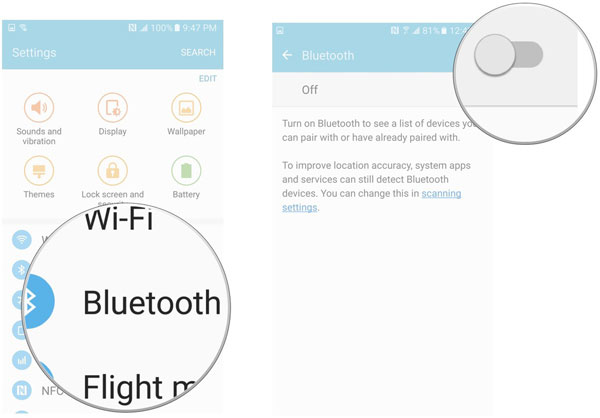
> Forma 6: utilizar el vacío
Si los escombros en la toma de auriculares hacen que su Android esté atascado en el modo de auriculares, use una aspiradora de baja presión para limpiarlo. Un vacío inalámbrico es ideal. En cuestión de segundos, el problema puede resolverse y el ícono de los auriculares debe desaparecer.
Also read: ¡iPhone 7 (Plus) Atascado en Modo Auriculares? Aquí Está la Solución!
> Forma 7: ingrese el modo de recuperación
Para borrar la partición de caché y arreglar el modo de auriculares en Android (por ejemplo, Samsung):
- Conecte sus auriculares.
- Apague el teléfono y presione «Power + Volume Up» para ingresar al modo de recuperación.
- Use las teclas «Volumen» para seleccionar «Limpiar la partición de caché» y confirmar con el botón «Power».
- Elija «Sí» para borrar el caché.
- Seleccione «Reiniciar el sistema ahora» para reiniciar el teléfono.
- Una vez que el teléfono se reinicie, desconecte los auriculares y el ícono de los auriculares debe desaparecer.
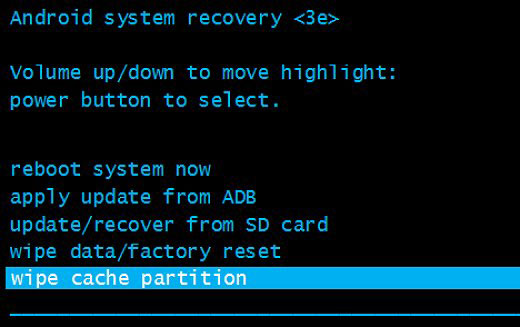
> Way 8: Restablecer suave su teléfono
Un reinicio suave reinicia su teléfono Android sin afectar los datos, solucionando problemas de software menores como estar atascado en el modo de auriculares. Aquí hay una demostración:
- Mantenga presionado el botón de encendido hasta que aparezca el menú de encendido.
- Seleccione apagado y espere a que el teléfono se apague por completo.
- Después de apagarlo, presione y mantenga presionado el botón de encendido nuevamente hasta que el teléfono se reinicie.
- Reproduzca el audio para ver si el teléfono sale del modo de auriculares.
> Forma 9: reiniciar el dispositivo
Si ninguno de los pasos anteriores funciona, ¿cómo apago los controles de auriculares en Android? Pruebe un reinicio de fábrica de la siguiente manera:
- Para la mayoría de los teléfonos Android, abra «Configuración» y vaya a «Sistema».
- Toque «Avanzado» (si está disponible), luego seleccione «Restablecer opciones».
- Elija «Borrar todos los datos (reinicio de fábrica)».
- Confirme presionando «Restablecer el teléfono y borrar todo».
- Desbloquee la pantalla si se le solicita, y el teléfono se reiniciará.
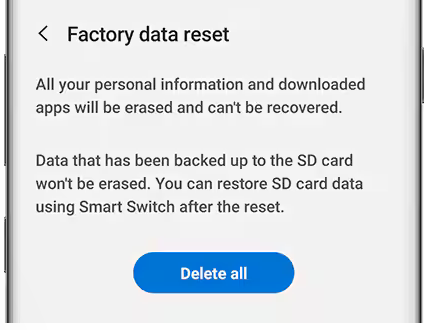
Parte 3: Cómo arreglar el teléfono Android atascado en el modo de auriculares de manera experta
Es aconsejable centrarse en identificar las soluciones más efectivas para resolver el problema de que un dispositivo Android se estance en modo auricular. A este respecto, Reparación de Android debe considerarse como su opción principal. Este software de última generación está diseñado para abordar una amplia gama de problemas relacionados con el sistema en los dispositivos Android y puede volver a hacer que su teléfono sea normal sin acceso a la raíz.
Reparación de Android: el mejor producto para la resolución de problemas del sistema:
- Arregle el teléfono Android atascado en el modo de auriculares.
- Aborde varios problemas de Android en cinco minutos.
- Compatible con portadores como AT&T, Verizon, Vodafone, Sprint, T-Mobile, Orange y otros.
- Efectivo en más de 1,000 modelos de Android.
- Fácil de usar y no daña el sistema.
- Asegura que su privacidad permanezca protegida.

¿Cómo saco a mi Android fuera del modo de auriculares usando la reparación de Android?
Paso 1. Comience por iniciar el software de reparación de Android que ha instalado en su computadora y navegue hasta la pestaña «Reparación del sistema» ubicada en la interfaz principal.

Paso 2. Conecte su teléfono a la computadora con un cable USB y seleccione «Reparación de Android» de las opciones en el lado izquierdo. El software mostrará los diversos problemas de Android que es capaz de resolver. Revise la información proporcionada y haga clic en «Inicio».
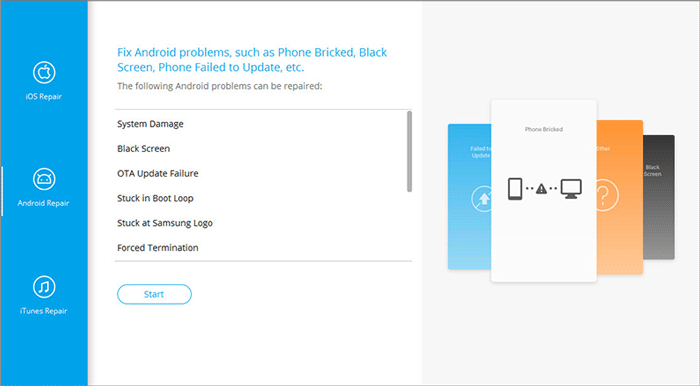
Paso 3. En la ventana posterior, ingrese los detalles de su dispositivo y haga clic en «Siguiente». Ingrese manualmente «000000» en el campo designado y seleccione «Confirmar» para continuar. Tenga en cuenta que el proceso de reparación del sistema puede resultar en la pérdida de todos los datos en su dispositivo.
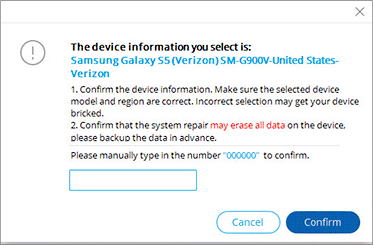
Paso 4. Para iniciar su dispositivo en el modo de descarga, siga las instrucciones a continuación:
– 4A: para dispositivos equipados con un botón «Inicio»: Apague su teléfono> Presione simultáneamente los botones «Inicio», «Power» y «Volume Down» durante 10 segundos> Suelte todos los botones> Luego presione el botón «Volumen hacia arriba» para ingresar el modo de descarga.
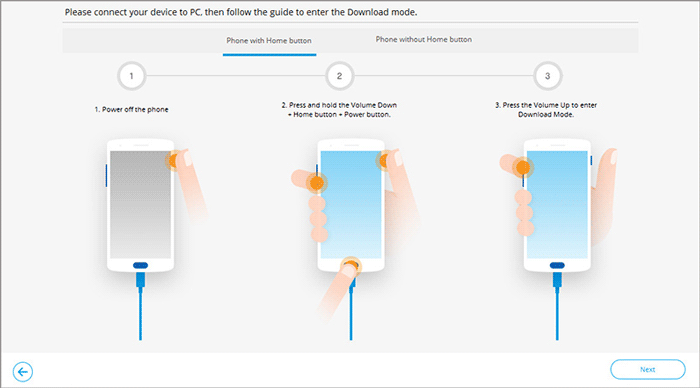
– 4B: para dispositivos que carecen de un botón «Inicio»: Apague su teléfono> Presione los botones «Bixby», «Power» y «Volume Down» durante aproximadamente 10 segundos y luego suelte> Presione el botón «Volumen hacia arriba» para acceder al modo de descarga.
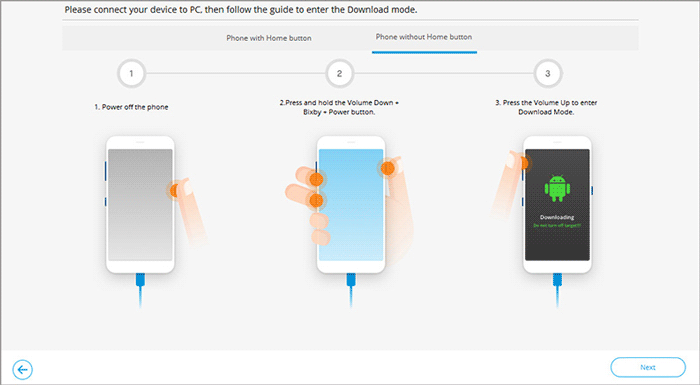
Paso 5. Una vez que su dispositivo esté en modo de descarga, haga clic en «Siguiente» para iniciar la descarga de firmware para su teléfono. Después de que se complete la descarga, la herramienta comenzará automáticamente a resolver el problema de que su Android esté atascado en el modo de auriculares.

Palabras finales
Como saben, un teléfono Android atascado en el modo de auriculares puede alterar el uso normal. Comprender las causas potenciales, como los problemas de software o las tomas de auriculares sucios, le permite aplicar soluciones efectivas. Mientras que métodos como reiniciar o usar características incorporadas básicas pueden ayudar, Reparación de Android Ofrece la solución más eficiente. Si el problema persiste, se recomienda buscar ayuda de un centro de servicio para evitar más daños.

